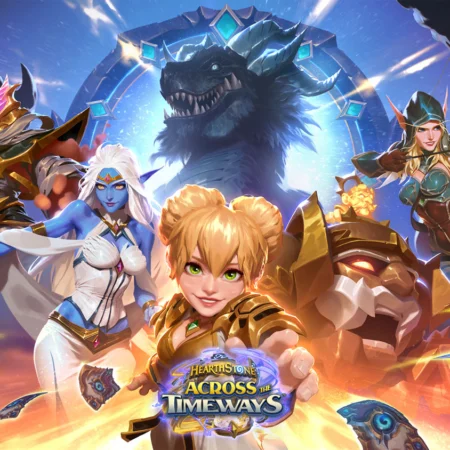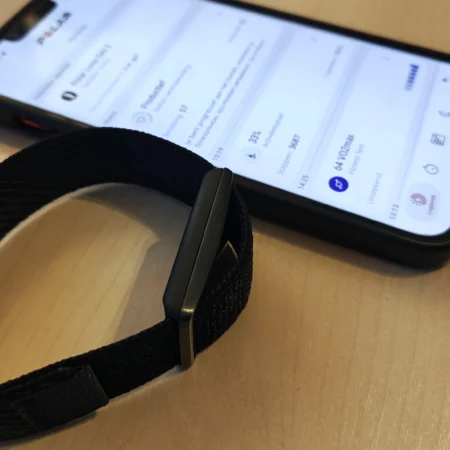Aan de slag met OS X Yosemite


Mac OS X 10.10 Yosemite zal deze herfst gelanceerd worden, met naast een heleboel nieuwe features ook een flink gewijzigde look. Die verandert in principe niets aan de manier waarop je werkt met je Mac, maar het hele uitzicht van je computer wordt wel flink onder handen genomen. Op een behoorlijk geslaagde manier, als je het mij vraagt.
Het belang van goed design
[related_article id=”158256″]
Het is bepaald geen geheim dat een nieuw jasje voor een OS een breekpunt kan zijn voor gewone gebruikers. Windows 8 is het meest voor de hand liggende voorbeeld: het nieuwe Start-menu en de live-tegels stootten heel wat mensen tegen de borst. Yosemites nieuwe look is niet zo drastisch, maar de aanpassingen zijn voelbaar.
Yosemite is uiteindelijk toch de meest opvallende facelift die Mac OS X krijgt sinds het voor het eerst uitkwam in september 2000. Net zoals bij iOS 7 verdwijnen ook in Yosemite de afgeronde, glimmende icoontjes en de skeuomorfische elementen die zo lang onderdeel waren van OS X.
In tegenstelling tot bij Windows 8 verandert de vernieuwde interface echter weinig aan de manier waarop je je Mac gebruikt. Yosemite doet het geheel wel moderner en efficiënter aanvoelen en is daarmee een fijne verbetering over de eerdere versies.
Nieuwe iconen
De ‘vlakkere’ iconen in Yosemite lijken op wat je ziet in iOS 7, maar zijn niet identiek. Er zijn nog genoeg verschillen tussen de twee om Apples desktops en mobiele toestellen een eigen, uniek karakter te geven.

In de afbeelding hierboven zie je hoe de reflecties en 3D-elementen buitengekieperd werden in Yosemite. Ze zijn vervangen door vlakkere iconen die meer lijken op die van iOS 7, maar met kleine verschillen. Zo is in iOS 7 bijvoorbeeld Safari een blauw kompas op een witte achtergrond, terwijl Safari op je Mac alleen het kompas als afbeelding heeft, zonder de achtergrond.
De pictogrammen zijn dan wel anders, ze zijn nog steeds perfect herkenbaar; je zal je niet snel vergissen.
Doorschijnende vensters en taakbalken
Applicatie-vensters hinten nu naar wat er zich achter hen bevindt. Apple zelf stelt dat het je desktop meer diepte moet geven, en hoewel dat niet meteen het effect is dat ik waarneem, ziet het er wel degelijk beter uit.

Hierboven zie je eerst de manier waarop Mavericks een reeks roodgekleurde zoekresultaten voorstelt, en daaronder de nieuwe taakbalk in Safari die een schijn laat zien van de rode objecten die eronder scrollen.
Je ziet ook dat de toolbar in Safari gestroomlijnd werd om meer van de webpagina te laten zien, zonder de features te verliezen die je gewoon bent van Mavericks. Deze afgeslankte taakbalken vind je in heel Yosemite terug, volgens Apple om ervoor te zorgen dat de interface nooit in de weg gaat zitten van de dingen die je werkelijk met je computer wil doen.
Fullscreenvensters
Een kleinere aanpassing zien we in de manier waarop je werkt met vensters van applicaties. Lion introduceerde voor het eerst fullscreenapps, die met een klik je volledige scherm vulden. Een pijltjes-knop in de rechterbovenhoek schakelde deze optie in, en de stoplichtknopjes aan de linkerkant laten je elk venster sluiten, minimaliseren, en een ander formaat geven.

De wijziging in Yosemite is klein, maar houdt wel meer steek. De pijltjesknop aan de rechterkant werd verwijderd; de fullscreenmodus schakel je nu in met het groene plustekentje. Dit is uiteraard niet spectaculair, maar het had weinig zin om een aparte knop op een andere plaats in de interface te hebben voor de schermvullende modus.
Vernieuwd dagoverzicht in de Calendar-app
In het dagoverzicht van de ingebouwde kalenderapp krijg je nog steeds dezelfde info als in Mavericks, maar het is opnieuw op een betere manier georganiseerd in Yosemite.

In Mavericks kreeg je een pop-upvenster te zien met de details van de afspraak die je selecteerde. In Yosemite wordt die info onderdeel van hetzelfde, nu doorschijnende venster.
Opnieuw: dit is niet baanbrekend, maar zoals alle wijzigingen aan de interface in Yosemite zorgt het ervoor dat alle elementen op een logischer manier voorgesteld worden.
Niet echt noodzakelijk, maar toch leuk
Dat is in feite de onderliggende filosofie van de upgrade. Zullen doorzichtige vensters, dunnere takenbalken, of vlakkere iconen de manier waarop je werkt drastisch veranderen? Natuurlijk niet. Maar al deze kleine tweaks zorgen ervoor dat je Mac gestroomlijnder en moderner aanvoelt, terwijl jij gewoon je dagelijkse gang gaat.
In dat opzicht kan je de nieuwe look toch als een van de belangrijkste onderdelen van het nieuwe OS beschouwen. Yosemite zal je niet verwarren of op een speurtocht sturen naar features waarvan je al weet dat ze bestaan – ze zijn allemaal nog steeds binnen handbereik. Het doel is om het design een nieuwe richting in te laten slaan, zonder daarbij het gebruiksgemak uit het oog te verliezen.